Делаем оригинальный эффект — как обработать фото под пленку

Создание эффекта пленочной фотографии в цифровых снимках стало популярной тенденцией среди фотографов всех уровней. Этот стиль придает изображениям уникальный винтажный вид, который воспроизводит чувство и атмосферу старой пленки. В этом руководстве мы рассмотрим различные методы и подходы, как обработать фото под пленку, чтобы достичь желаемого эффекта.
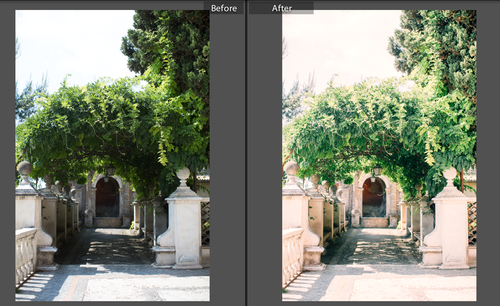
Что мы подразумеваем под эффектом пленки?
Эффект пленки – это способ обработки цифровых фотографий, при котором они приобретают характеристики, типичные для традиционной фотопленки. Этот эффект может включать в себя изменения цветовой гаммы, добавление зернистости и имитацию особенностей конкретных типов пленки.
Цвета
Цветовая палитра — один из самых значимых аспектов, который определяет стиль пленочной фотографии. Цвета в пленке имеют свои уникальные характеристики, варьирующиеся от типа пленки и процесса её обработки. Например, пленка Kodak Portra предоставляет мягкие и теплые тона, идеальные для портретов, в то время как Fujifilm Velvia усиливает насыщенность и контраст, делая её предпочтительным выбором для пейзажной фотографии.
Для имитации эффекта пленки в цифровом формате начните с коррекции цветового баланса. Регулируйте температуру и оттенок, чтобы придать снимкам теплый или холодный вид. Используйте инструменты коррекции цвета для подстройки насыщенности и контраста, чтобы достичь желаемой глубины и драматизма. Также можно экспериментировать с цветовыми фильтрами, которые могут изменить общее впечатление от фотографии, подчеркивая определенные цвета или добавляя винтажные оттенки.
Зернистость
Зернистость — это выраженный элемент пленочной фотографии, который добавляет текстурный слой и создает ощущение аналоговой фотографии. В отличие от цифровой чистоты изображений, зернистость пленки приносит ощущение реальности и насыщенности. В цифровой фотографии зернистость можно добавить через различные фильтры и специальные эффекты в постобработке.
При добавлении зернистости важно не переусердствовать, чтобы изображение не стало слишком шумным и теряло детали. Начните с небольшого количества зерна и постепенно увеличивайте его, пока не достигнете желаемого эффекта. Используйте высококачественные плагины или приложения, которые позволяют точно настроить размер и интенсивность зерна, таким образом сохраняя естественный вид снимка. Это создает впечатление, будто фотография была сделана на пленочный фотоаппарат, несмотря на использование современной техники.
Как работать с кривыми
Использование кривых в фотообработке – мощный инструмент для контроля над тональным диапазоном изображения. Кривые позволяют точно настроить яркость и контраст, а также вносить изменения в цветовую коррекцию для создания стиля как пленочной фотографии.
При работе с кривыми ваша основная задача – изменить форму линейного графика, который по умолчанию представляет собой прямую линию от черного к белому. Манипулируя точками на кривой, вы можете повысить или понизить интенсивность теней, средних тонов и светлых участков. Для создания винтажного эффекта рекомендуется добавить небольшой изгиб в области теней, делая их чуть более глубокими и насыщенными, что характерно для многих типов пленки.
Также можно воспользоваться цветовыми каналами в кривых, чтобы добавить или уменьшить определенные цвета в разных частях изображения. Например, незначительное увеличение красного в тенях и уменьшение его в светах может придать изображению теплый, солнечный вид, характерный для дневной съемки на пленку.
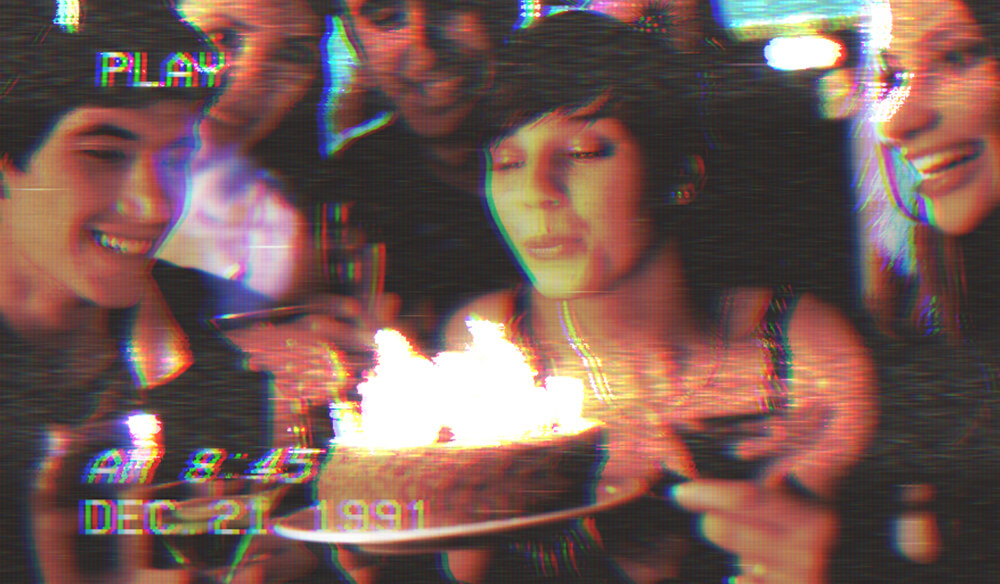
Что нужно делать с цветом
Цвет является фундаментальным аспектом в создании эффекта пленочной фотографии. Правильное управление и коррекция цветов могут полностью изменить атмосферу снимка. Начните с настройки баланса белого, чтобы цвета выглядели естественно в зависимости от источника света. Например, сдвиг баланса белого в сторону более теплых тонов может придать изображению ощущение старины и уюта.
Для более глубокой коррекции цвета рассмотрите возможность использования сплит-тонинга, который позволяет независимо корректировать цвета в тенях и светах. Добавление холодных тонов в тени и теплых в светлые участки может создать сложный и многогранный цветовой профиль, который напоминает о пленочной фотографии.
Также полезно применять цветовые фильтры, которые могут изменять общий тон снимка, усиливая или подавляя определенные цвета. Использование сепийного или синего фильтра может мгновенно превратить обычную цифровую фотографию в изображение, напоминающее пленочный снимок.
Добавляем зернистость
Дальше, когда основные цветовые настройки сделаны, пора добавить зернистость, чтобы усилить винтажный эффект. Начните с выбора подходящего размера и интенсивности зерна. Размер зерна должен соответствовать размеру изображения и его разрешению. На маленьких зернах акцент будет больше на текстуре, в то время как крупные зерна создадут более грубый и заметный эффект.
Эффективное добавление зернистости не только усиливает атмосферу старой пленки, но и может помочь скрыть недостатки изображения, такие как цифровой шум или неидеальные детали кожи в портретах. Умеренное использование зернистости делает изображение более привлекательным и эстетически приятным.
Создаем пресет
Создание собственного пресета для имитации пленочной фотографии – это отличный способ сохранить свой уникальный стиль и облегчить процесс обработки фотографий в будущем. Пресеты позволяют автоматизировать применение ранее выбранных настроек к различным изображениям, обеспечивая единообразие и экономя время.
Шаги создания пресета:
- Выберите базовое изображение для создания пресета и проведите все необходимые корректировки, включая цвет, контраст, зернистость и любые другие эффекты, которые хотите включить в пресет.
- После настройки всех параметров сохраните их как новый пресет в вашем программном обеспечении для обработки фотографий. В большинстве программ это делается через меню настроек или панель инструментов.
- Тестируйте пресет на различных изображениях, чтобы убедиться, что он дает желаемые результаты в разных условиях съемки и с разным освещением.
Применение созданного пресета к другим фотографиям позволит вам мгновенно придать им желаемый стиль пленочной фотографии. Это особенно полезно при обработке большого количества фотографий, например, с венчания или другого значимого события.
Частые ошибки при создании эффекта пленки на фото
При создании эффекта пленки легко переборщить с настройками, что может привести к неестественно выглядящим фотографиям. Перечислим несколько распространенных ошибок, которых стоит избегать:
- Избыток зернистости. Слишком много зерна может сделать изображение грязным и отвлекать от основного объекта съемки. Важно найти баланс, при котором зернистость добавляет стиль, не ухудшая качество изображения.
- Чрезмерная коррекция цвета. Хотя изменение цветов может помочь достичь желаемого пленочного эффекта, чрезмерно яркие или неестественные цвета могут испортить общий вид снимка.
- Игнорирование освещения. Пленочная фотография чувствительна к условиям освещения, и некоторые эффекты могут выглядеть лучше при определенном освещении.
Важно учитывать это при съемке и обработке, чтобы максимально приблизить цифровое изображение к пленочному стилю.
Инструменты в помощь
Для создания эффекта пленки на фото можно использовать различные программные инструменты, которые предоставляют широкие возможности для редактирования и настройки изображений. Перечислим несколько примеров программ, приложений и ИИ, которые могут быть полезны в этом процессе.
Программы

Adobe Photoshop
Photoshop предлагает обширные инструменты для детальной коррекции изображений, включая слои, маски, кривые и фильтры, которые можно использовать для создания пленочного эффекта. Благодаря своей гибкости и мощным функциям, Photoshop остается одним из самых популярных выборов среди профессионалов.
Lightroom
Adobe Lightroom обеспечивает более простой и интуитивно понятный интерфейс для работы с цветом и зернистостью. Lightroom также позволяет создавать и применять пользовательские пресеты, что делает его идеальным инструментом для быстрой обработки серий изображений.
Capture One
Capture One известен своими продвинутыми инструментами управления цветом и детализацией изображения. Эта программа особенно хорошо подходит для работы с RAW-файлами, позволяя максимально точно настраивать каждый аспект изображения.
Приложения
VSCO
VSCO предлагает ряд стильных фильтров, в том числе имитирующих различные типы пленки. Приложение просто в использовании и популярно среди любителей мобильной фотографии благодаря своему удобному интерфейсу и качественным результатам.
Afterlight
Afterlight обладает простыми, но мощными инструментами для добавления текстур и зернистости, а также различных эффектов, которые могут помочь создать желаемый винтажный стиль. Это приложение идеально подходит для тех, кто хочет быстро и легко обработать фотографии на своем смартфоне.
Snapseed
Snapseed предоставляет обширный набор инструментов для редактирования, включая кривые, которые позволяют детально настраивать изображение. Приложение бесплатно и доступно для большинства мобильных устройств, делая его доступным для широкого круга пользователей.
ИИ
Picturino AI
Picturino AI – это инновационная платформа, которая использует искусственный интеллект для имитации различных стилей пленочной фотографии. Сервис позволяет легко применять сложные эффекты и настройки к своим фотографиям, значительно ускоряя процесс обработки. На нашем сайте можно в 1 клик получить доступ к мощным инструментам для создания винтажных и аутентичных пленочных эффектов на ваших фотографиях.
Нейросеть также позволяет уменьшать размер картинки, убирать шумы и создавать крутые эффекты для придания оригинальности фотографии.
Создавайте продающие изображения для маркетплейсов
При помощи исскуственного интеллекта прямо онлайн: удаление фона, изменение размера, улучшение качества и другие возможности в 1 клик!
Попробовать
